题目内容
Cubase 8 通过【附加含义颜色】功能设置乐谱颜色
题目答案
步骤1:在Nuendo工作界面中,单击“文件”|“首选项”命令,弹出“首选项”对话框,在对话框左侧的“乐谱”列表框中,选择“附加含义颜色”选项,如图所示。
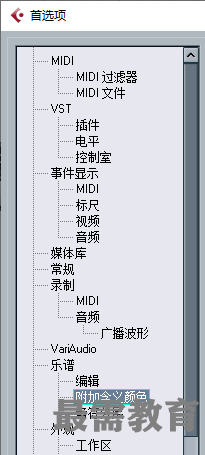
步骤2:在对话框右侧的“乐谱-附加含义颜色”选项区中,单击“选定的谱表”右侧的颜色按钮,如图所示。
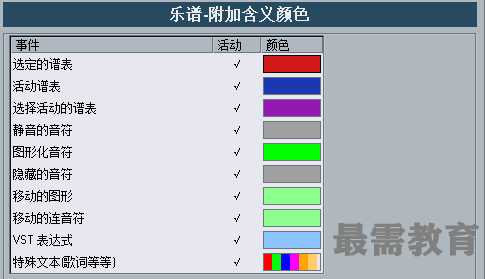
步骤3:弹出“颜色”对话框,单击“规定自定义颜色”按钮,如图所示。

步骤4:打开“颜色”对话框,设置“红”为247、“绿”为80、“蓝”为0,如图所示。

步骤5:单击“添加到自定义颜色”按钮,在“自定义颜色”选项区中的第一个颜色将更改为新添加的颜色选项,单击“确定”按钮,如图所示。

步骤6:返回到“首选项”对话框,此时“选定的谱表”选项的颜色将发生变化,单击“确定”按钮,即可编辑乐谱的附加颜色,如图所示。





点击加载更多评论>>